Lernende importieren
Um mehrere Lernende gleichzeitig zu erfassen, verwenden Sie am besten die Importfunktion.
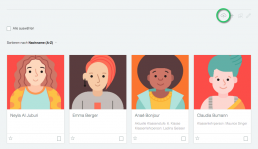
Klicken Sie auf das Werkzeug für «Importieren» rechts über den Lernenden.
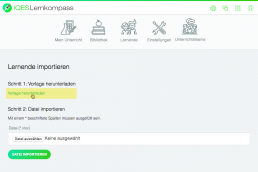
Klicken Sie dann auf «Vorlage herunterladen».
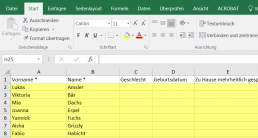
Es wird eine Excel-Datei heruntergeladen, in welche Sie die Daten der Schülerinnen und Schüler hineinschreiben oder über die Zwischenablage einfügen können.
Hinweise zum Ausfüllen der Excel-Vorlage
- Speichern Sie die Datei vor dem Ausfüllen unter einem aussagekräftigen Namen auf Ihrem Computer ab und speichern Sie die Datei regelmässig während Sie daran arbeiten.
- Die mit dem Stern versehenen Felder «Vorname» und «Name» müssen zwingend ausgefüllt werden. Alle anderen Angaben sind fakultativ und können Sie auch zu einem späteren Zeitpunkt erfassen.
- In den Feldern «Geschlecht», «Schuljahr» und «Klassenstufe» sind nur die vordefinierten Werte erlaubt. Schuljahr und Klassenstufe werden nur angezeigt, wenn Sie diese im Lernkompass bereits definiert haben.
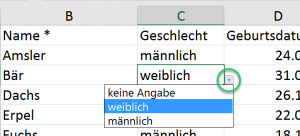
Die zur Auswahl stehenden Werte sehen Sie, wenn Sie den Cursor in ein solches Feld setzen und dann auf das Pfeilsymbol rechts davon klicken.
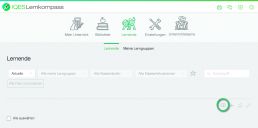
Wenn Sie alle Daten in der Excel-Datei gespeichert haben, gehen Sie zurück in den Lernkompass zu «Lernende». Klicken Sie erneut auf das Werkzeug für «Importieren».
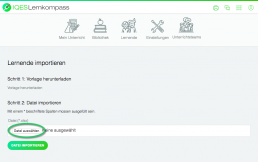
Klicken Sie dann auf «Datei auswählen»
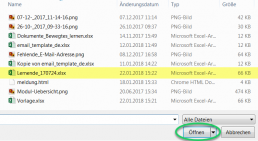
Wählen Sie die Datei, die Sie vorher mit Daten gefüllt haben, aus dem Verzeichnis Ihres Computers aus und klicken Sie dann auf «Öffnen».
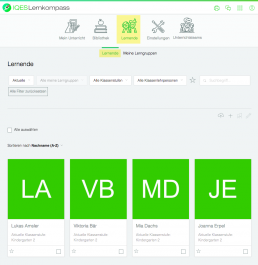
Gehen Sie zurück in den Bereich «Lernende». Nun, finden Sie hier die importierten Lernenden.
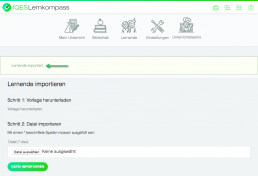
Wenn die Aktion erfolgreich war, erhalten Sie die Rückmeldung «Lernende importiert».
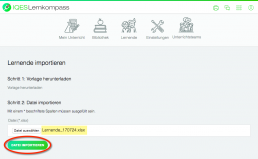
Jetzt wird rechts neben «Datei auswählen» der Name der Datei angezeigt, die Sie zuvor ausgewählt haben. Klicken Sie auf DATEI IMPORTIEREN.